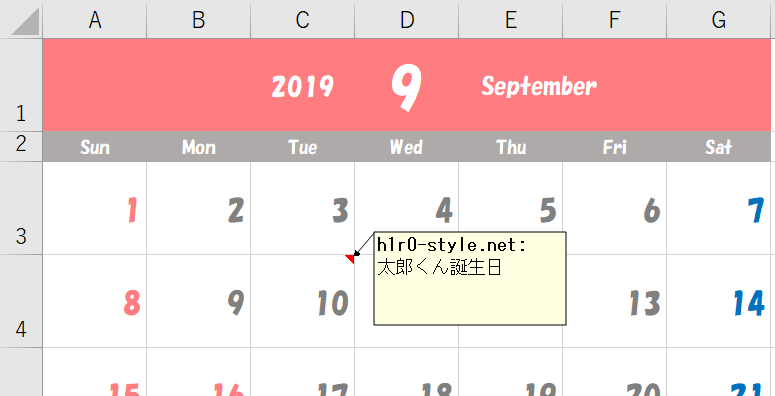
今回は エクセルのメモを印刷する方法です。
『メモが印刷されない』『メモを印刷するには?』という相談は職場でもよく耳にします。
方法をご存じない方はぜひご一読ください。
ところで、Office365や Excel2016 から登場したこの「メモ」機能ですが、以前のバージョンでは「コメント」とされていました。
さらに、Office365や Excel2016では「コメント」という機能もコミュニケーションツールに役割を変えて残っているのです。
この点で誤解のないように。
新規メモの作成
メモの印刷方法 を解説する前に、かんたんに メモの登録方法 から。
メモ (旧コメント) の作成は、まずメモを登録したいセルを選択します。
その状態で、メニューの「校閲」タブの「メモ」をクリックします。
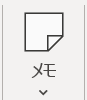
表示されるサブメニューのなかから「新しいメモ(N)」をクリックすると、セルの右上にメモのフォームが編集モードで表示されます。
ここに書きたいメモを登録するだけです。
また、セル上で右クリックして、右クリックメニューから「新しいメモ(N)」をクリックしても同じです。 ※個人的にはこちらがおすすめ
メモを印刷するには
メモの表示・非表示
メモを印刷するうえで必要な知識です。
挿入したメモはデフォルトでは、対象セルを選択するかマウスオンしたときにのみ画面上にポップアップ表示されます。
メモが挿入されたセルには、セルの右上角に赤い三角マークが付いて「メモ付きセル」であることが一目でわかるようになっています。
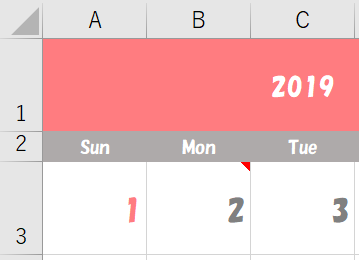
▲セルB3は「メモつきセル」だとわかる
メモを常時表示する
メモを常に画面上に表示させておく場合、2つのパターンが考えられます。
1.シート上にある複数あるメモのうち、特定のメモだけを常時表示する場合は、セル上で右クリックして「メモの表示/非表示」をクリックします。
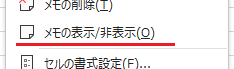
もしくは「校閲」タブの中にある「メモ」のメニューからクリックしてもいいです。
2.シート上にある複数のコメントをすべて常時表示する場合は、「校閲」タブの「メモ」中の「すべてのメモの表示」をクリックします。
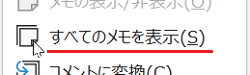
メモが印刷されないときの対処
メモはデフォルトでは印刷されない
メモをエクセルのシート上に 常時表示させても、それだけでは印刷されません。
※印刷プレビューで確認できます
メモの位置づけとしては、あくまでも画面上での作業の補足情報であって、出来あがった資料として印刷する場合は不要とされているのでしょう。
しかし、必要な設定変更さえすればメモの印刷は可能です。
エクセルのメモを印刷する手順
メモを印刷する手順は;
2.「ページレイアウト」タブの右下のマークをクリックして『ページ設定』を表示
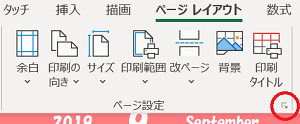
3.ページ設定の「シート」タブを選択
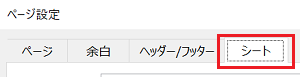
4.印刷セクションにある「コメント(M):」を(なし)から「画面表示イメージ(レガシ)」に変更
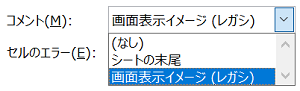
※旧バージョンの名残りで「コメント」という表記になっていますが、メモの印刷制御です。 ちょっとトリッキー。。。
これでメモが印刷されます。
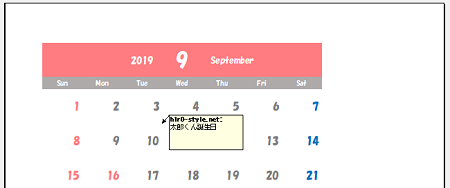
▲印刷プレビューでメモが表示されていればOK
ちなみに、「シートの末尾」を選択すると、セルの位置とメモが最終ページにまとめて印刷されます。
『エクセルのメモを印刷する方法|Excel 2016~』は以上です。
他の関連記事と合わせて仕事や趣味に役立ててください。
関連記事・広告
併せて読んでおくとさらに便利
 印刷範囲を「可変型」にしてデータ入力行だけを範囲設定する方法
印刷範囲を「可変型」にしてデータ入力行だけを範囲設定する方法
印刷・名前の管理
エクセルの印刷範囲を「可変型」に設定して印刷範囲の拡大・縮小を自動化する方法です。データが入力されている行数分だけを印刷範囲に設定する方法をご存知ですか?
 エクセルのフッターでページ番号を任意の番号から開始する方法
エクセルのフッターでページ番号を任意の番号から開始する方法
ページ設定・印刷
エクセルのフッターでページ番号を任意の番号から開始する方法を解説します。たとえば、エクセルで作成した資料を会議資料の6ページ目以降に差し込むのでページ番号は「6」から、といったケースです。
 エクセルで別シートをまとめて両面印刷できない時の対処
エクセルで別シートをまとめて両面印刷できない時の対処
印刷・作業グループ
エクセルで別シートを1枚の用紙に両面印刷できないときの対処法について解説します。「作業グループ」を設定すれば、かんたんに複数シートの内容を両面印刷することができます。
 エクセルのテキストボックスを印刷しない方法
エクセルのテキストボックスを印刷しない方法
図形・印刷・テキストボックス
テキストボックスを印刷しない方法をわかりやすく解説。資料作成時にはテキストボックスを補足説明用に配置することがありますが、印刷時にはテキストボックスの部分は印刷してほしくないものです。
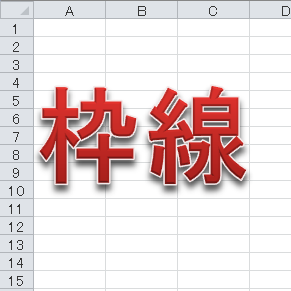 エクセルの枠線を消す・表示されない・印刷したいときの対処
エクセルの枠線を消す・表示されない・印刷したいときの対処
印刷・枠線
エクセルの 枠線を消す・枠線が表示されない・枠線を印刷したい、という場合の対処法を解説。枠線の表示設定や印刷設定など、枠線に関するテクニックを図を入れながらわかりやすく解説します。
 エクセル 印刷範囲の表示・変更・解除ができないときにやるべきこと
エクセル 印刷範囲の表示・変更・解除ができないときにやるべきこと
印刷
「印刷範囲」の設定・解除・変更・表示などで、ユーザーが「できない」と悩みがちな点に着目。印刷範囲を表す青線・点線を消せない、移動できない、など。
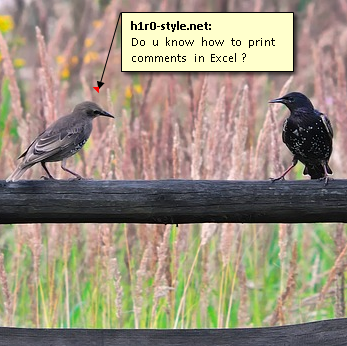 エクセルでコメントを印刷する方法|Excelのキホン
エクセルでコメントを印刷する方法|Excelのキホン
コメント・印刷
エクセルのコメントを印刷する方法について解説。デフォルトでは印刷されないコメントを印刷する手順です。『コメントとは?』という方のために、コメントの基本的な使い方にも触れています。
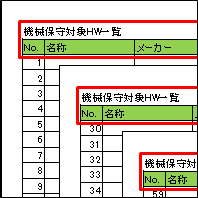 エクセルの先頭行を全ページ固定で印刷する方法
エクセルの先頭行を全ページ固定で印刷する方法
ページ設定・タイトル行
エクセルで件数の多いデータを扱っていると、1行あるいは複数行の「タイトル行」を固定して印刷したいときがあります。タイトル行の設定により解決する方法について解説!
※その他、関連記事はこの記事の下の方にもあります。